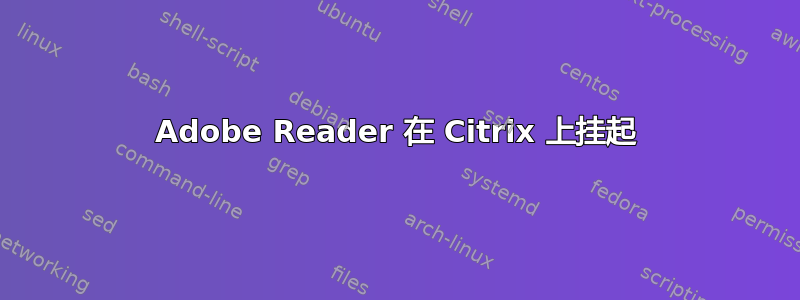
症状:用户无法打开新的 PDF。当我们查看 TS 进程列表时,我们可以看到多个 acrord32.exe,每次尝试在挂起后打开 PDF 时都会出现一个。用户/Citrix 控制面板无法看到该进程。一段时间后可能会弹出一条错误信息,指出涉及 DDE 服务,但据我们所知,这是虚假的错误消息。(我们也尝试过启用该服务。)
我们已经能够弄清楚,当用户使用 Vista/7 中 Windows 任务栏上右键单击“下拉”菜单上的“x”关闭 Reader 时,这种情况会持续发生,但似乎以其他方式关闭时也会发生这种情况,尽管这种情况很少见。
看来我们 1000 多名用户中只有 5-10 人会遇到此错误,其中约 2-3 人遇到此错误的次数比其他人多得多。这至少部分是由于使用模式造成的。
我们运行的是目前已完全修补的 Windows 2003 R2。我们运行的是 Presentation Server 4.5。我们尝试过 Adobe Reader 6、7、8、9、X。所有版本都出现同样的错误。
关于此问题的信息很少,但我们找到了一些帖子。大多数帖子都没有提供任何解决方案。建议的唯一解决方案是安装 v 12 Xen(Citrix)客户端,但这没有帮助。
一些更好的帖子描述了相同的错误: http://tech.groups.yahoo.com/group/thin/message/144256
http://forums.citrix.com/thread.jspa?threadID=260397&tstart=0
任何帮助都将非常感激。
答案1
我提供的注册表破解程序重新创建/重置了“.exe”文件的标准 Windows 执行。在我应用此修复程序后,Windows 能够将 PDF 文件与我的默认 PDF 阅读器软件(在我的情况下是 Foxit Reader)关联,更重要的是能够记住设置。当我以管理员身份登录时,这对我来说是一个简单的修复。下一步是断开/注销所有 Wyse 终端客户端并启动新会话,之后最终用户可以执行相同的操作:双击 PDF 文件,在 Windows 提示使用哪个应用程序来处理 PDF 文件以及适当的步骤(应用程序选择)后,它们都恢复了功能。
答案2
我们最终(或多或少)找到了问题所在。
在某些客户端操作系统、Citrix 版本和 TS 操作系统与(据我们所知)Adobe Reader 版本(但可能是其他程序)的组合中,您可能会遇到这种情况。
这是因为 Citrix 认为它已关闭该程序,但实际上它仍在 TS 上以用户身份运行。这种情况导致在用户打开 PDF 时生成更多 Reader 实例(因为它不运行...)。但这些实例对用户来说都是不可见的。
我们不知道故障的确切位置,但我们现在肯定知道是什么原因造成的,而且很容易避免。如果用户使用右键单击任务栏上的关闭来关闭 Adobe Reader(或一组 Citrix 应用程序),这在很多情况下(我们认为并非总是如此)会导致 Citrix 认为它关闭了 Reader,但 Reader 仍会运行,这就是您遇到的情况。
我们通过简单地指导用户不要以这种方式关闭程序来解决这个问题,如果他们遇到这种情况,他们可以注销并重新登录,并且所有阅读器实例都会自动关闭。
我在这里写下这个是因为我和我的同事花了很多时间试图解决这个问题。
感谢所有回答的人!
附言:阅读我的问题以获取更多信息。
答案3
我的两个 Win2K3/Citrix 机器上出现了完全相同的问题。相同的 DDE 连接错误通知,相同的 AcroRd32.exe 进程多个实例运行时出现相同的情况,以及相同的奇怪的系统挂起和 ICA 客户端断开连接...
我没有足够的时间来测试 ICA 客户端 v. 12 解决方案,但我已经找到了解决方法,或者更好的是,通过安装免费版本的 Foxit Reader 设法绕过问题并保留功能(即打开和阅读 PDF 文档的能力)。现在,我所有的 Wyse 终端 ICA 客户端都可以管理我们患者的记录。
更棒的是,我发现 Foxit Reader 更轻便,占用资源更少。我已经不再使用 Windows/Citrix 机器上的 Adobe Reader 了。
答案4
这也是我为解决 Windows Server 2003 打开 PDF 文件时遇到的问题所采取的措施。 我将这个 *.reg 文件合并到 Windows 注册表中,PDF 阅读功能现在恢复了。
复制这三行:
Windows Registry Editor Version 5.00
[HKEY_CLASSES_ROOT\exefile\shell\open\command]
@="\"%1\" %*"
B- 打开记事本并将这三行粘贴到记事本中。
C- 将记事本文档另存为 PDF-FIX.reg(Windows 注册表文件)
D- 双击(或右键单击并选择“合并”)PDF-FIX.reg
E- 尝试打开 PDF 文件
F- 当/如果提示使用什么程序来处理 *.PDF 文件时,请选择您喜欢的软件(Adobe 或 Foxit PDF Reader)
那么你应该没事了。


